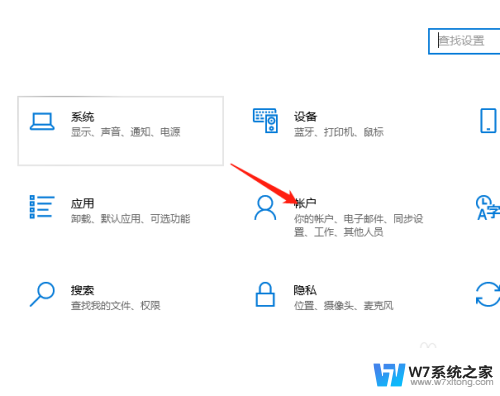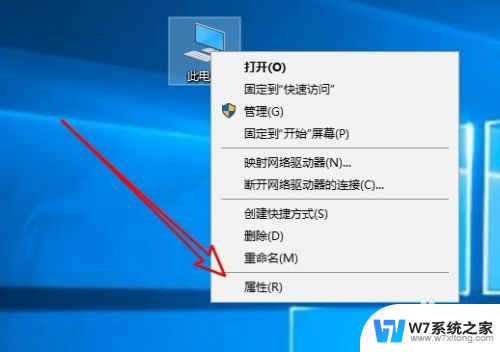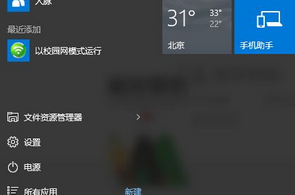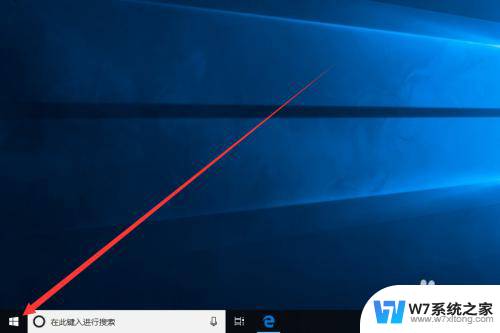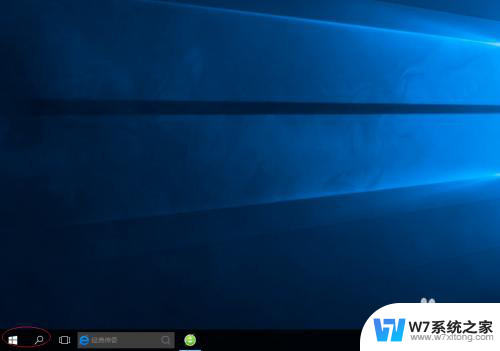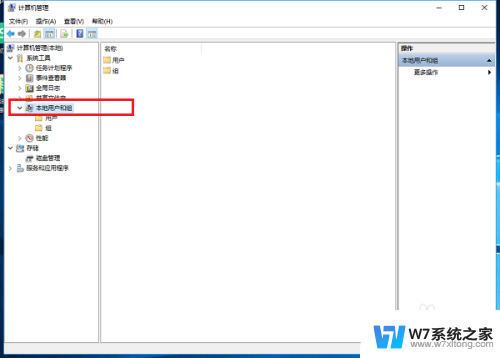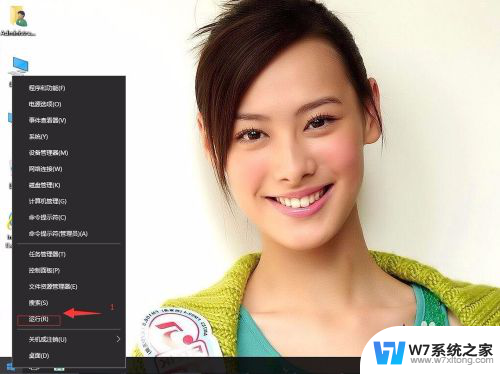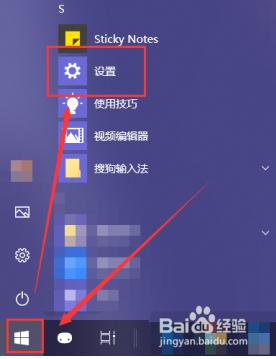win10关闭bitlocker Windows10如何关闭BitLocker加密
更新时间:2024-09-06 14:46:05作者:yang
在现代社会中信息安全越来越受到重视,为了保护个人数据的安全,很多人选择使用BitLocker加密功能来加密他们的Windows 10系统。有时候我们也可能需要临时关闭BitLocker加密,例如在安装新软件或更新系统时。如何在Windows 10中关闭BitLocker加密呢?接下来我们将详细介绍一下操作步骤。
步骤如下:
1.点击我们电脑上的左下角window键,打开后找到“设置”并且打开“window设置页面”;
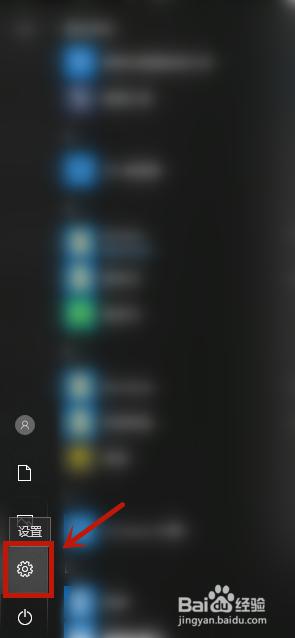
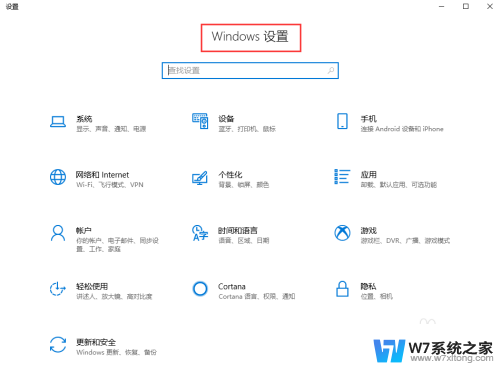
2.在window设置页面的搜索栏里面输入“bitlocker”然后点击自动跳出来的“ 管理bitlocker”;
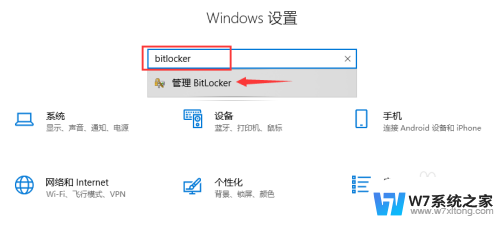
3.在该页面上找到“关闭BitLocker”选项并点击;
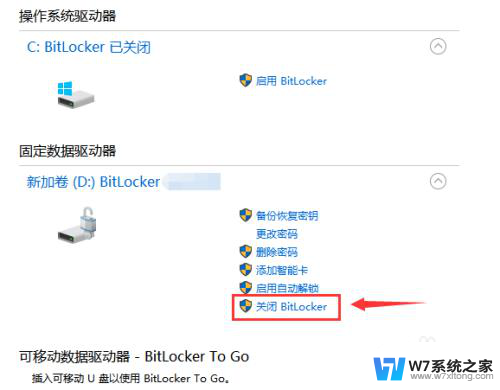
4.点击了关闭之后会在你的屏幕上弹出正在解密 ,耐心等待解密完成即可;
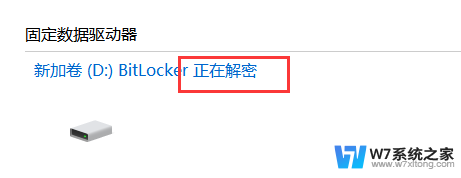
以上是关闭win10 BitLocker的全部步骤,如果您遇到了这个问题,可以按照本文的方法来解决,希望对大家有所帮助。